WhatsApp Ultimate průvodce - všechno o WhatsApp
 Přidal Lisa Ou / 08. března 2021 09:00
Přidal Lisa Ou / 08. března 2021 09:00 "Můžeš mi o tom poslat WhatsApp?"
"Ano!"
Je běžné, že lidé využívají WhatsApp k chatování s přáteli, rodinou, kolegou, klientem a více o všem.

Mohou snadno posílat text, videa, audio, obrázky a soubory, dokonce i bez telefonního hovoru zavolat, když připojili své telefony ke stabilní síti.
Zní to dobře, že?
1. Co je WhatsApp
Jak víte, existují různé online aplikace pro okamžitý chat podle potřeb smartphonů a životního stylu lidí. Zatímco WhatsApp je jednou z těchto fantastických aplikací.
Pojmenovali WhatsApp podle fráze What's Up, která má známou výslovnost i význam.
Není divné, že byste mohli mít pochybnosti o tom, proč byste měli místo textové zprávy zvolit WhatsApp.
Existuje několik důvodů:
- S internetovým připojením je můžete poslat bez nákladů.
- Obraz, text, emoce, video, audio, soubor a další data mohou být posílána.
- K odesílání zpráv můžete použít aplikaci WhatsApp nebo WhatsApp for web.
- Volání přes WhatsApp.
- Sdílet polohu s kontakty.
Nemůžeš se dočkat, až se o tom dozvíš víc, že?
Ukážeme vám několik triků, které byste měli o WhatsApp vědět.
2. WhatsApp Stáhnout
WhatsApp Messenger umožňuje používat jej na iPhone, Android telefon, Windows telefon, počítač nebo web.
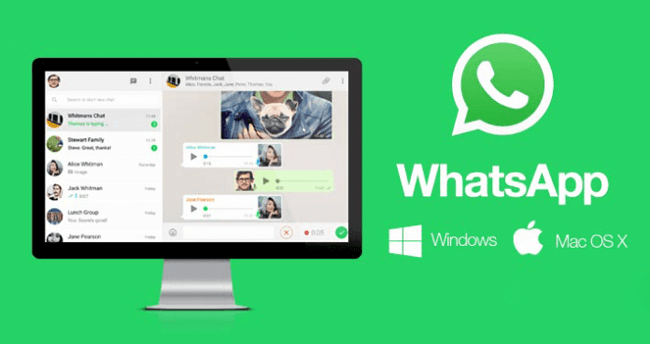
Jediné, co můžete udělat, je najít je opakovaně v koši, pokud jste pro ně dříve nevytvořili zálohu. Je zřejmé, že nic nemůžete získat.
Informace o stažení různých verzí aplikace WhatsApp naleznete níže:
iPhone:
Krok 1Otevřená App Store na iPhone, typ WhatsApp ve vyhledávacím poli.
Krok 2Ze seznamu vyberte správný WhatsApp.
Krok 3Klepněte na ikonu stahování.
Krok 4Potvrďte stahování zadáním přístupového kódu nebo otisku prstu.
Pak počkejte na dokončení procesu v sekundách nebo minutách podle rychlosti sítě.
Android:
Krok 1Vyhledávání WhatsApp na Google Play.
Krok 2klikněte Ke stažení a počkejte.
Krok 3Nainstalujte jej do telefonu Android podle pokynů.
Pokud dáváte přednost, můžete také jít WhatsApp pro stránku Android, klikněte na tlačítko DOWNLOAD NOW a stáhněte si APK. Pak balíček odešlete do telefonu a dokončete instalaci.
Počítač:
Krok 1Navštivte WhatsApp Stáhnout stránku v prohlížeči v počítači.
Krok 2Vyberte vhodnou verzi pro váš počítač na pravé straně v části Mac nebo Windows PC, kliknutím ji stáhněte.
Krok 3Po dokončení klikněte na balíček a nainstalujte jej podle pokynů.
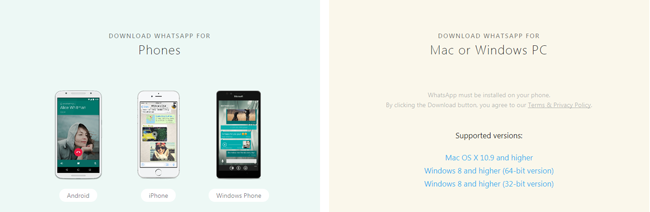
Než začnete používat WhatsApp ke komunikaci se svými přáteli, měli byste nejprve nastavit účet WhatsApp.
3. WhatsApp Nastavení
Jak WhatsApp vyžaduje aktivní telefonní číslo pro vytvoření účtu, nezapomeňte, že byste měli zvolit verzi WhatsApp na mobilním telefonu dokončit proces nastavení WhatsApp.
Je snadné sledovat krok za krokem.
Krok 1Stáhněte si výše uvedenou demonstraci WhatsApp aplikace z App Store.
Krok 2Spusťte aplikaci v telefonu iPhone nebo Android.
Krok 3V rozbalovacích oknech vyberte požadované nastavení, dokud nebude vyžadováno vaše telefonní číslo.
Krok 4Vyberte svou zemi a zadejte telefonní číslo.
Krok 5Zadejte ověřovací kód a klepněte na OK.
Krok 6Po aktivaci účtu můžete nahrát profil, aktualizovat svůj stav a další.
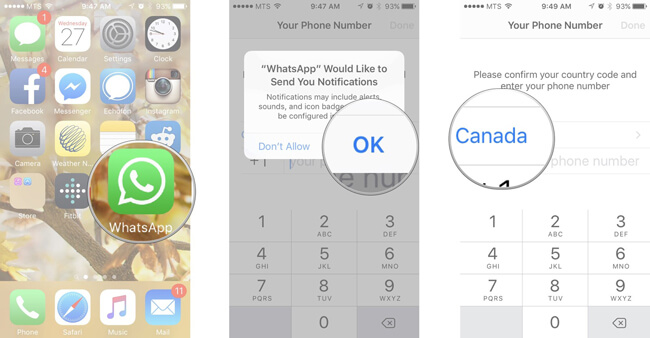
To je vše.
4. Kontaktní čísla WhatsApp
Před potápěním, jak používat WhatsApp, budeme hovořit o WhatsApp Kontakty Online.
1. Jak přidat nový kontakt do seznamu kontaktů WhatsApp
iPhone:
Krok 1Otevřená WhatsApp na iPhone.
Krok 2Využít Rozhovory v dolní části rozhraní.
Krok 3Klepněte na Nový chat v pravém horním rohu.
Krok 4Pak můžete vidět Nový kontakt v horní části seznamu klepněte na něj. Pokud chcete vytvořit novou skupinu, můžete kliknout Nová skupina v tomto kroku.
Krok 5Vyplňte informace o novém kontaktu a klepněte na Hotovo.
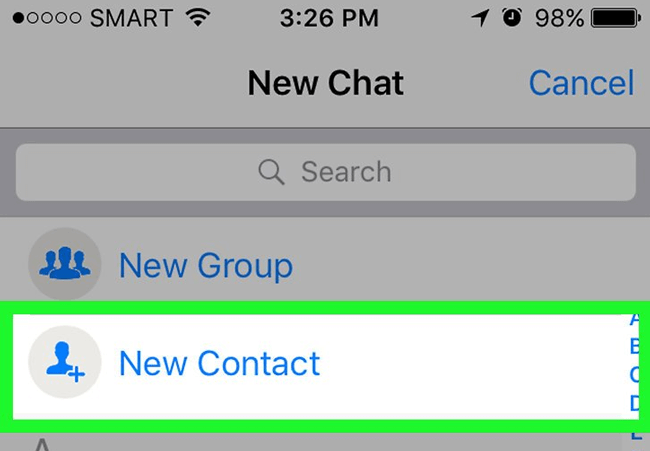
Android:
Krok 1Otevřená Kontakty aplikace na telefonu Android.
Krok 2Klepněte na Přidat kontakt ikona.
Krok 3Zadejte kontaktní informace a dokončete.
Krok 4Otevřená WhatsAppa obnovte WhatsApp Kontakty přes WhatsApp > Kontakty > Tlačítko nabídky > Obnovit.
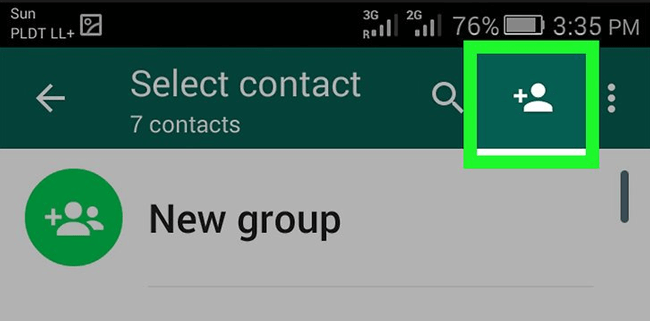
2. WhatsApp Kontakty Vyhledávání
Pokud existují stovky kontaktů na vašem seznamu telefonních čísel WhatsApp jako čas plyne, je to jednoduchý způsob, který můžete použít k vyhledávání určitého kontaktu, který chcete volat nebo poslat zprávu.
iPhone:
Krok 1Otevřená WhatsApp.
Krok 2Jít do Rozhovory > Nový chat ikona.
Krok 3Do vyhledávacího pole zadejte související slovo.
Krok 4Vyberte ze seznamu správnou osobu, kterou chcete najít.
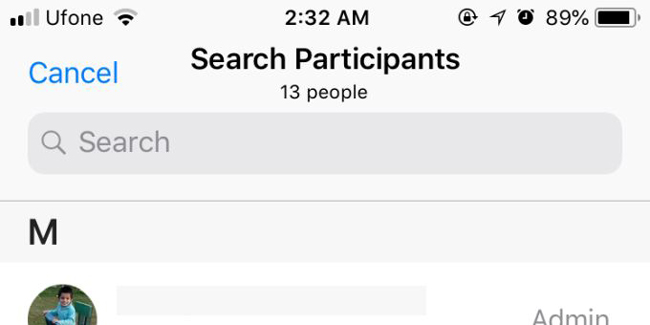
Android:
Jak WhatsApp na Android může snadno přistupovat k adresáři, pak to bude rozpoznat váš WhatsApp kontakt po svolení.
Krok 1Využít Rozhovory v WhatsApp rozhraní aplikace.
Krok 2Využít Nový chat ikona.
Krok 3Najděte ten, který chcete.
3. Upravit nebo odstranit kontakty WhatsApp
Je snadné upravit nebo odstranit kontakt WhatsApp, jak je uvedeno níže.
Krok 1vybrat Rozhovory a klepněte na Nový chat v pravém horním rohu.
Krok 2Vyberte kontakt, který chcete upravit.
Krok 3Změňte obsah v seznamu a uložte jej.
4. Blokovat a odblokovat WhatsApp Kontakt
Je nepříjemné, že vám někdo vždy posílá nežádoucí zprávy a neustále vás trápí celý den i noc.
Většina uživatelů se může rozhodnout zablokovat číslo WhatsApp, od kterého již nechce přijímat zprávy.
No,
Existuje nějaký indikátor, který může ukázat, že by vás někdo mohl zablokovat?
Samozřejmě.
- V oknech chatu již neuvidíte aktualizace kontaktu s jeho profilovou fotografií, naposledy viděnou nebo online.
- Vždy se zobrazí jedna značka a nikdy se nezobrazí druhá.
- Nemůžete uskutečnit telefonní hovor.
Podobným způsobem byste měli zajímat, jak někoho blokovat a odblokovat v WhatsApp.
Neznámé číslo:
Pokud je číslo, které chcete blokovat nebo odblokovat, neznámým kontaktem, jednoduše otevřete okno chatu a klepněte na tlačítko Blokovat or Odblokovat v něm.
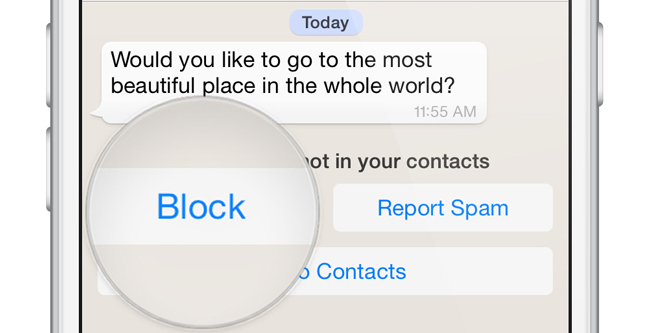
Pokud tomu tak není, zkontrolujte prosím podrobný provozní postup.
iPhone:
Krok 1V WhatsApp klepněte na Nastavení > Účet > Ochrana osobních údajů > ucpaný.
Krok 2Využít Vytvořit zeď...
Krok 3Vyberte kontakt, který chcete zablokovat.
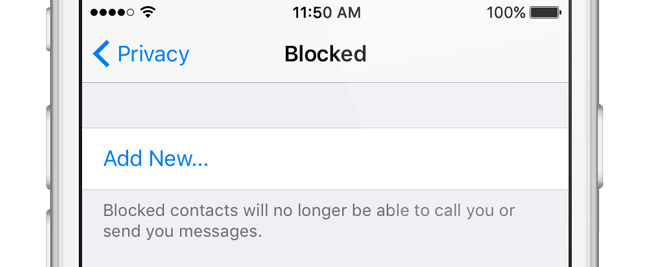
Pokud chcete odemknutý kontakt odemknout, přejeďte vlevo na jméno ve výše uvedeném kroku 3 a potom klepněte na položku Odblokovat.
Android:
Krok 1Otevřená WhatsApp.
Krok 2Využít Tlačítko nabídky > Nastavení > Účet > Ochrana osobních údajů > Blokované kontakty.
Krok 3Využít přidat a vyberte ze seznamu kontakt, který chcete blokovat.
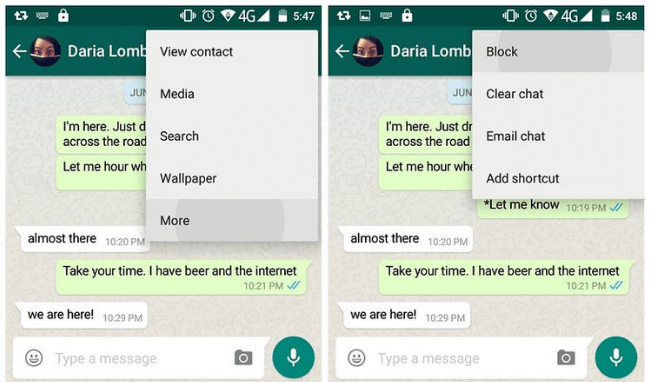
5. Řekněte přátelům o vašem účtu WhatsApp
Měli byste svým přátelům sdělit, že používáte aplikaci WhatsApp, abyste si mohli chatovat prostřednictvím účtu WhatsApp.
Níže je uveden postup.
Krok 1On WhatsApp app, klepněte na tlačítko Nastavení.
Krok 2Přejděte dolů a najděte známého a klepněte na něj.
Krok 3Vyberte metodu, kterou chcete použít ke sdílení.
Krok 4Vyberte kontakty a klepněte na Hotovo.
5. Pošlete zprávu WhatsApp online
WhatsApp vám stejně jako ostatní aplikace chatu umožňuje komunikovat s ostatními bez překážek. WhatsApp má různé verze, včetně iPhone, Android telefon, PC, web, Blackberry, Windows Phone a další.
iPhone / Android / Windows / Blackberry:
Krok 1zahájit WhatsApp aplikaci na svém mobilním telefonu.
Krok 2Najděte jeden kontakt, který chcete odeslat, a klepněte na něj.
Krok 3Zadejte text nebo vyberte požadovaný obsah a klepněte na Poslat .
Počítač:
Můžete také použít WhatsApp bez telefonu na PC chatovat s přáteli na počítači. Existují dvě možnosti, jedna je program a druhá je web.
Program:
Krok 1Stáhněte a nainstalujte správnou verzi WhatsApp na vašem systému Windows nebo Mac oficiální stránky.
Krok 2Postupujte podle pokynů a přihlaste se WhatsApp účtu.
Krok 3Vyberte správnou osobu, na kterou bude zpráva odeslána.
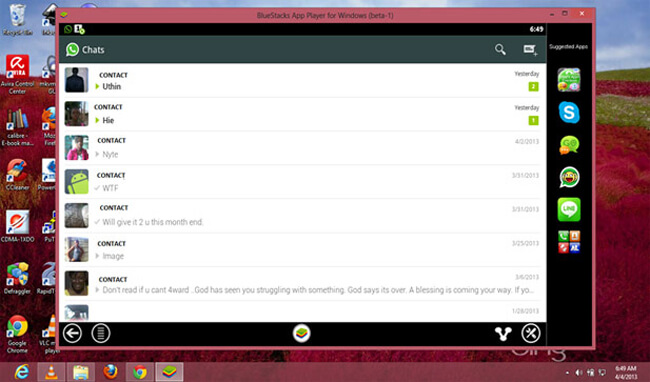
Web:
Krok 1Měli byste jít na Webové stránky WhatsAppjako první.
Krok 2Otevřená WhatsApp a poté klepněte na Menu > Web WhatsApp.
Krok 3Pomocí telefonu naskenujte kód na webové stránce.
Krok 4Vyberte jeden kontakt ze seznamu a začněte chatovat.
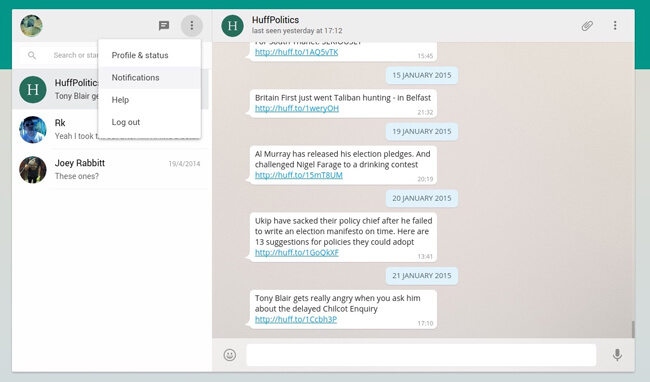
6. Jak používat krátký stav WhatsApp?
WhatsApp Status je funkce, která vám umožňuje sdílet text, fotografie, videa nebo GIF s přáteli, kteří zmizí po 24 hodinách. Poté můžete odesílat a přijímat nový stav mezi svými kontakty, kteří mají navzájem uložena telefonní čísla v adresáři.
No,
Níže je uveden návod na aktualizaci stavu WhatsApp.
Android / iPhone:
Krok 1Přejít na Status rozhraní.
Krok 2Pokud chcete pořídit novou fotografii / video nebo vybrat existující, klepněte na Ložnice. V opačném případě můžete klepnout na tlačítko Text vytvořit stav slova.
Krok 3Klepněte na Poslat ikona.
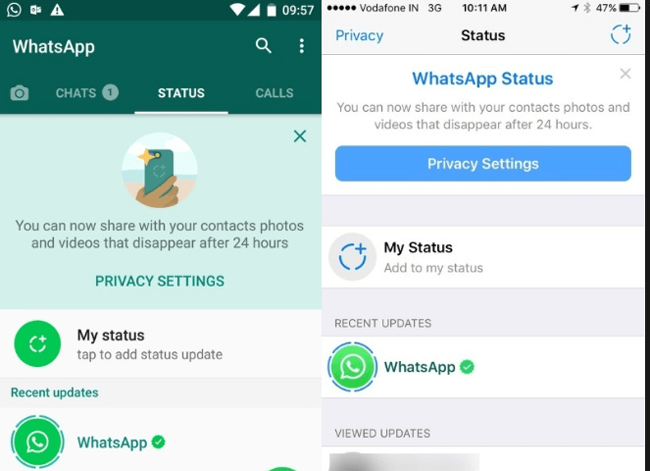
7. Jak vytvořit WhatsApp Group Link
Někdy musíme mluvit o nějakém obchodu s kolegy, nebo se chceme bavit s několika přáteli najednou. Budeme potřebovat funkci, která se nazývá skupinový chat, aby vám to pomohla na iPhone, Android, Blackberry a dalších mobilních telefonech.
Krok 1Otevřená WhatsApp na vašem mobilním telefonu.
Krok 2Využít Rozhovory. Bude to v dolní části okna, pokud jste iPhone uživatele, jinak můžete najít v horní části okna, pokud používáte Android.
Krok 3U iPhone byste měli klepnout na ikonu Změnit v pravém horním rohu a potom klepněte na Vytvořit novou skupinu když se objeví. Pro Android byste měli klepnout na Menu a potom klepněte na Nová skupina.
Krok 4Postupujte podle pokynů a vyberte účastníky a pojmenujte skupinu. Poté můžete začít s vaší komunikací.
8. WhatsApp Encryption
Jak WhatsApp buduje end-to-end šifrování do naší aplikace, zprávy, fotografie, videa a další, které jste poslali prostřednictvím této aplikace jsou zabezpečeny z nesprávných rukou.
Dvoufázové ověření můžete použít, abyste se ujistili, že se zločinci nemohou přihlásit do vašeho účtu bez vašeho svolení Nastavení > Účet > Ověření ve dvou krocích > umožnit.
Není pochyb o tom, že můžete také udělat něco, co uzamkne aplikaci WhatsApp na mobilním telefonu, aby se zabránilo zpřístupnění dat z telefonu.
Pro uživatele iPhone, spíše než útěk z vězení, můžete použít další funkci na iPhone skrýt stažené aplikace prostřednictvím Nastavení > obecně > Omezení. Pak můžete ze seznamu vybrat WhatsApp a povolit jej.
Jak se uživatelé Android?
V aplikaci Google Play si můžete stáhnout jinou skříňku aplikací, většina z nich je funkční pro ochranu vašich aplikací.
9. WhatsApp Chyba řešení
V průběhu procesu se něco děje při použití WhatsApp, jako např. Selhání stahování, chybějící kontakt WhatsApp, atd.
V následující části se budeme zabývat řešením různých chyb v WhatsApp.
1. WhatsApp je odepřen čtení kontaktů
Níže je uvedeno, jak povolit aplikaci WhatsApp přístup ke kontaktům mobilního telefonu.
iPhone / Windows / Blackberry:
Krok 1Přejít na iPhone Nastavení > Ochrana osobních údajů.
Krok 2Využít Kontakty.
Krok 3Ujistit se WhatsApp je zapnut.
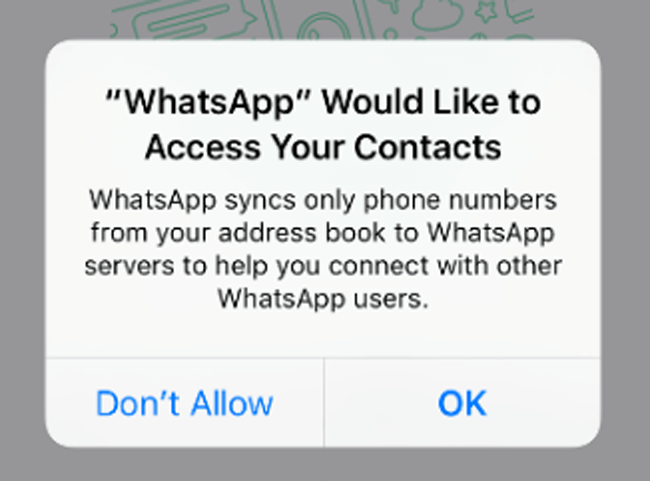
Android:
Krok 1Otevřete telefon Nastavení aplikace> aplikace > WhatsApp > Oprávnění.
Krok 2Zkontrolujte, zda jsou zapnutá všechna oprávnění.
2. WhatsApp Kontakt zmizel ze seznamu
Možná jste zjistili, že kontakt WhatsApp nezobrazuje v seznamu. Není to ojedinělý, jak to již uvedli uživatelé WhatsApp.
Jak to opravit?
Pokračujte ve čtení.
Android:
Krok 1Otevřete telefon Nastavení aplikace> Účty > WhatsApp.
Krok 2Na nové obrazovce klepněte na WhatsApp znovu> Tlačítko nabídky > Odstranit účet.
Krok 3Otevřená WhatsApp > Kontakty > Tlačítko nabídky > Obnovit.
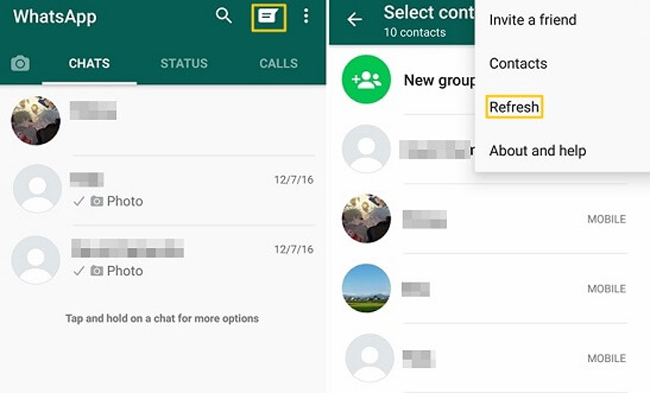
10. Zálohujte data WhatsApp
Možná máte nápad, že byste měli zálohování dat WhatsApp v určité době, abyste se ujistili, že máte k dispozici obnovit data ze záložních souborů.
Existují různé metody zálohování.
iPhone:
Historie chatu WhatsApp se neukládá na serverech WhatsApp, takže zprávy WhatsApp nemůžete ze sebe obnovit online.
Můžete použít iCloud k zálohování WhatsApp na iPhone.
Krok 1Otevřená WhatsApp app na vašem iPhone.
Krok 2Vybrat Nastavení.
Krok 3Jít do Rozhovory > Zálohování chatu > Zálohujte nyní.
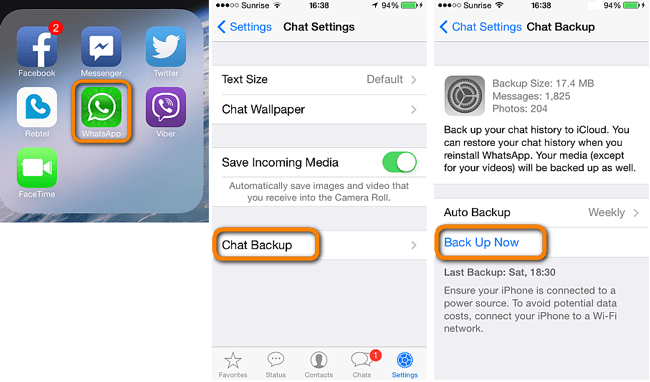
Android:
Pokud používáte telefon se systémem Android, můžete aplikaci WhatsApp snadno zálohovat na Disk Google.
Krok 1Jít do WhatsApp > Menu > Nastavení > Rozhovory > Zálohování chatu.
Krok 2Využít Zálohujte na Disk Google a zvolte zpět frekvenci.
Krok 3Využít Přidat účet vyberte účet Google, který slouží k zálohování WhatsApp. Klepněte na ZPĚT NAHORU chcete-li ručně zálohovat chaty.
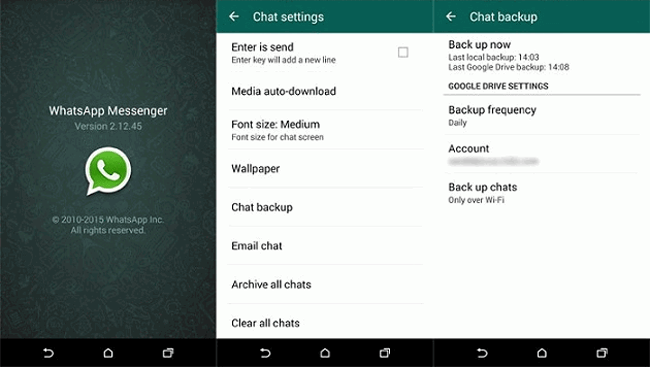
11. WhatsApp Obnova chatu
Je běžné, že data uložená v mobilním telefonu mohou být vymazána z různých důvodů. Proto budete muset zjistit jak obnovit smazané WhatsApp zprávy na iPhone.
Nebojte se!
Protože existuje spousta způsobů, jak získat data WhatsApp zpět podle potřeb uživatelů.
Nejjednodušší způsob je obnovit WhatsApp ze záložních souborů.
Záleží na tom, který nástroj jste použili k zálohování dat, pak můžete obnovit WhatsApp chat z nich odpovídajícím způsobem.
Android:
Krok 1Ujistěte se, že jste použili účet Google k zálohování dat WhatsApp, které chcete obnovit.
Krok 2Odinstalujte a znovu nainstalujte WhatsApp aplikace v telefonu.
Krok 3Ověřte své telefonní číslo a potom klepněte na OBNOVIT po zobrazení výzvy k obnovení zpráv a médií ze služby Disk Google.
Krok 4Využít další po dokončení restaurování.
iPhone:
Krok 1Potvrďte, že máte záložní soubor WhatsApp > Nastavení > Rozhovory > Zálohování chatu.
Krok 2Odinstalujte a znovu nainstalujte WhatsApp z App Store.
Krok 3Potvrďte vaše telefonní číslo.
Krok 4Podle pokynů na obrazovce obnovte historii chatování WhatsApp ze zálohy iCloud.
No,
Co můžete dělat, pokud vůbec nemáte záložní soubor?
Potřebujete nástroj pro obnovu dat.
Bez ohledu na iPhone, Android nebo Windows telefon, který používáte, můžete získat smazaná data zálohování bez ztráty dat.
Android:
Krok 1Stažení a instalace Android Záchrana dat na obnovit data Android z oficiálních stránek.
S aplikací FoneLab pro Android obnovíte ztracená / smazaná data iPhone včetně fotografií, kontaktů, videí, souborů, protokolu hovorů a dalších dat z SD karty nebo zařízení.
- Snadno obnovte fotografie, videa, kontakty, WhatsApp a další data.
- Náhled dat před zotavením.
- K dispozici jsou data telefonu Android a SD karty.
Krok 2Spusťte program a připojte telefon Android k počítači.

Krok 3Povolte ladění USB a postupujte podle pokynů pro root zařízení.
Krok 4Zaškrtněte typy dat a klikněte na další.
Krok 5Na levém panelu vyberte WhatsApp, zkontrolujte požadované položky ze seznamu a klikněte na Zotavit se.
iPhone:
Krok 1Stažení a instalace iPhone Obnova dat software obnovit data iPhone v počítači.
S FoneLab pro iOS obnovíte ztracená / smazaná data iPhone včetně fotografií, kontaktů, videí, souborů, WhatsApp, Kik, Snapchat, WeChat a dalších dat ze zálohy nebo zařízení iCloud nebo iTunes.
- Snadno obnovte fotografie, videa, kontakty, WhatsApp a další data.
- Náhled dat před zotavením.
- K dispozici jsou iPhone, iPad a iPod touch.
Krok 2Otevřete program a připojte iPhone k počítači, klepněte na Věřte na obrazovce iPhone, když se objeví.

Krok 3klikněte Spustit skenování.
Krok 4Vyberte ze seznamu obnovitelné položky a klikněte na Zotavit se.
12. Vymazat chat WhatsApp
Myslíte si, že chcete prodat svůj telefon ostatním, ale starat se o zpřístupnění dat?
Tam je jednoduchý způsob, jak vymazat data v telefonu přes tovární reset telefonu Android.
Android:
Krok 1Jít do Nastavení, najděte a klepněte na Zálohování a reset > Obnovení továrních dat a reset telefonu.
Krok 2Zadejte přístupový kód a potom klepněte na Vymazat vše.
Krok 3Restartujte svůj telefon Android.
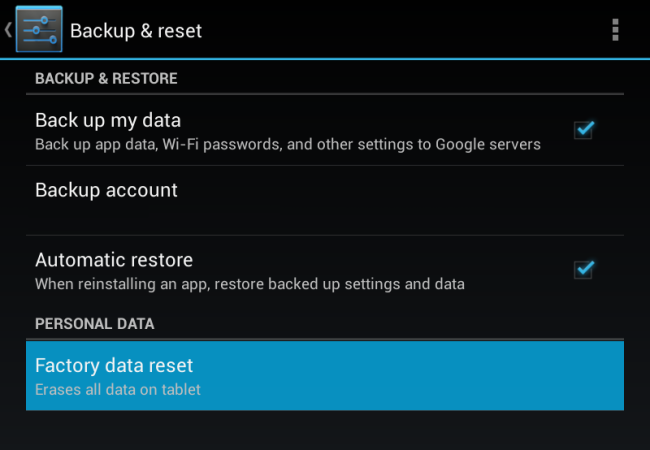
Co takhle iPhone?
iPhone:
Krok 1Klepněte na Nastavení aplikace na iPhone.
Krok 2Jít do obecně > resetovat > Reset All Settings.
Krok 3Podle potřeby zadejte přístupový kód a poté jej potvrďte.
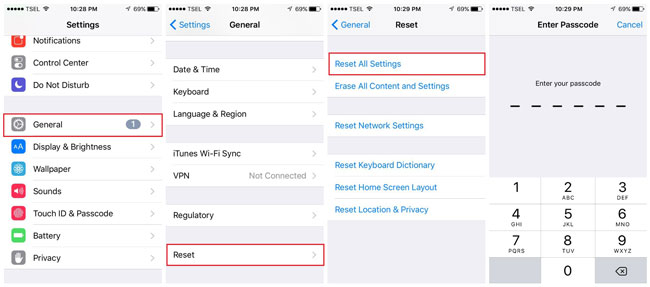
Dokážete si představit, že někdo používá obnovu dat z iPhone, aby získal vaše smazaná data a pak si přečetl vaše osobní informace?
Pokud nechcete být takoví, postupujte podle níže uvedeného postupu a trvale vymažte data svého iPhone.
Krok 1Stáhnout a nainstalovat iPhone Data Eraser na vymazání dat iPhone.
FoneEraser pro iOS je nejlepší čistič dat pro iOS, který dokáže snadno a trvale vymazat veškerý obsah a nastavení na iPhone, iPad nebo iPod.
- Vyčistěte nepotřebná data z iPhone, iPadu nebo iPodu touch.
- Rychle vymažte data jednorázovým přepsáním, což vám ušetří čas na spoustu datových souborů.
- Je bezpečný a snadno použitelný.
Krok 2Spusťte software a poté připojte iPhone k počítači.

Krok 3Povolte připojení k počítači a iPhone.
Krok 4klikněte Home vyberte úroveň mazání a klepněte na tlačítko OK.
Existují různé metody pro správu dat mobilního telefonu, zejména WhatsApp historie chatu a mediální soubory. Vhodnou si můžete vybrat podle svých potřeb.
